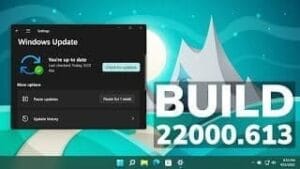Windows 11 มีมากกว่าการเปลี่ยนแปลงการออกแบบ จับตาดูการอัปเกรดเหล่านี้
Microsoft เริ่มเปิดตัวระบบปฏิบัติการใหม่อย่าง Windows 11 แบบค่อยเป็นค่อยไปในเดือนตุลาคม แม้ว่าจะมีเพียงพีซีบางเครื่องเท่านั้นที่ได้รับแจ้งให้อัปเดต แต่คุณอาจสงสัยว่าระบบปฏิบัติการแตกต่างจาก Windows 10 อย่างไร และหากจำเป็นต้องดาวน์โหลดในตอนนี้ ไม่มีอะไรต้องเร่ง: Microsoft บอกว่าจะหยุดรองรับ Windows 10 หลังจากปี 2025 แต่ถ้าคุณพร้อมที่จะเข้าสู่ Windows 11 ในตอนนี้ คุณสามารถดาวน์โหลด OS ลงในคอมพิวเตอร์ของคุณได้ตราบใดที่มันตรงตามข้อกำหนดของการได้รับสิทธิ์ หากคุณมี Windows 10 อยู่แล้ว Windows 11 จะพร้อมให้คุณใช้งานฟรี (หากคุณยังไม่มี Windows 10 มีวิธีการดังนี้)
ก่อนที่คุณจะติดตั้งระบบปฏิบัติการใหม่ มาเจาะลึกถึงการเปลี่ยนแปลงครั้งใหญ่ที่ Microsoft ทำขึ้นและสิ่งที่แตกต่างกันจริงๆ และตรวจสอบให้แน่ใจว่าคุณได้ตรวจสอบคุณลักษณะ Windows 11 ที่เราโปรดปรานและวิธีใช้งาน ทุกสิ่งที่เราต้องการใน Windows 11 แต่ไม่ได้รับ และวิธีตั้งค่าเครื่องมือค้นหาเริ่มต้นของคุณ
Windows 11 มาถึงแล้ว และด้วยการเปลี่ยนแปลงครั้งใหญ่ในประสบการณ์ Windows ไม่ว่าจะเป็นความสามารถใหม่ล่าสุดหรือฟังก์ชันเก่าที่มีรูปลักษณ์ใหม่ Windows 11 ก็ดูเหมือนจะมีสิ่งใหม่ๆ สำหรับทุกคน ในขณะที่ยังคงมอบฟังก์ชันการทำงานหลักที่ทำให้ Windows เป็นแก่นของโลกคอมพิวเตอร์มานานกว่าสามทศวรรษ คุณสามารถอ่านบทวิจารณ์ Windows 11 ของเราเพื่อดูการแสดงผลของการอัปเดต
ช่วงต้นฤดูร้อนนี้ Panos Panay หัวหน้าเจ้าหน้าที่ฝ่ายผลิตภัณฑ์ของ Microsoft ได้เปิดตัว Windows เวอร์ชันล่าสุดโดยพูดถึงความคุ้นเคยของบ้านในวัยเด็กและพื้นที่โปรด และ Windows ใหม่ได้รับการออกแบบมาเพื่อสร้างความสงบ “มันเป็นมากกว่าระบบปฏิบัติการ” ปาเนย์กล่าว “มันคือผ้าที่ถักทอเข้ามาในชีวิตของเรา”
8 ฟีเจอร์ Windows 11 ที่ดีที่สุดที่คุณต้องลองก่อน
ความพร้อมใช้งานของ Windows 11: เมื่อใดจะมาถึงและคุณจะรับเบต้าก่อนกำหนดได้อย่างไร
Windows 11 จะรันแอพ Android — นี่คือวิธีการ
แนวคิดเรื่องความต่อเนื่องและความคุ้นเคยเป็นส่วนสำคัญของการเปิดตัว Windows 11 Windows เวอร์ชันล่าสุดเป็น Windows เวอร์ชันเก่าในหลาย ๆ ด้าน แต่มีรูปลักษณ์ที่สวยงามกว่า
อย่างที่ Windows 11 คุ้นเคย แต่ก็ยังมีอะไรเปลี่ยนแปลงอีกมาก โปรแกรมที่คุณรู้จักทั้งหมดยังคงใช้งานได้และรองรับ แต่จะเข้าร่วมโดยแอป Android ที่ทำงานเป็นโปรแกรมแบบมีหน้าต่างบนเดสก์ท็อป (แม้ว่าจะไม่ใช่ในทันที แต่ Microsoft ยังคงปรับแต่งฟีเจอร์นั้นอย่างละเอียด) ฟังก์ชันมัลติทาสก์ที่คุณโปรดปรานได้รับการอัปเกรดด้วย Snap Layouts ใหม่และเดสก์ท็อปเสมือนจะดีขึ้นด้วยความยืดหยุ่นและคุณสมบัติที่มากขึ้น
ตั้งแต่ไอคอน แถบเครื่องมือ ไปจนถึงแบบอักษรบนหน้าจอ Windows เวอร์ชันใหม่ล่าสุดจะดูรกน้อยลง มีความละเอียดมากขึ้น และใช้งานง่ายกว่า Microsoft ที่รู้จักกันทั่วไป
และมีการเปลี่ยนแปลงภายใต้ประทุน ตั้งแต่การรองรับอินพุตที่เพิ่มขึ้นสำหรับปากกา การสัมผัส และเสียง และการเพิ่มประสิทธิภาพในการเล่นเกมและความปลอดภัย และแม้แต่การรับประกันว่าแบตเตอรี่จะใช้งานได้นานขึ้นด้วยประสิทธิภาพของระบบที่ปรับปรุงให้ดียิ่งขึ้น ฟีเจอร์ Windows 10 ที่ใช้งานน้อยกว่าบางอย่างก็ถูกตัดออกจาก Windows 11 เช่นกัน
มาดูการเปลี่ยนแปลงครั้งใหญ่ที่สุดที่เกิดขึ้นกับ Windows 11
Windows 11 กับ Windows 10: การเกิดใหม่ของการออกแบบ
หากมีสิ่งหนึ่งที่โดดเด่นเกี่ยวกับ Windows 11 ก็คือภาพ Microsoft มาไกลจากกล่องที่น่าเบื่อและวอลเปเปอร์ของเนินเขาเขียวขจี พร้อมกับความก้าวหน้านั้นคือโลโก้ Windows เวอร์ชันใหม่ การกลับมาของเสียงเริ่มต้นที่หายไปตั้งแต่ Windows 8 และชุดไอคอนที่ปรับปรุงใหม่ซึ่งปรับปรุงการออกแบบเรียบๆ ด้วยการไล่ระดับสีที่มีสีสัน และเพิ่มความลึกให้กับ 2D อย่างอื่น ภาพ
การเปลี่ยนแปลงครั้งใหญ่ที่สุดอย่างหนึ่งคือการมองทุกอย่างให้โค้งมน Windows แผงเมนู และกล่องการแจ้งเตือนทั้งหมดมีมุมโค้งมนที่เข้าคู่กันซึ่งทำให้ทุกอย่างดูนุ่มนวลขึ้น
การปรับแต่งภาพขนาดใหญ่อื่น ๆ รวมถึงการเพิ่มโหมดมืดระดับ OS ให้คุณสลับไปมาระหว่างรูปลักษณ์ที่สว่างกว่า มีสีสันมากขึ้น และโทนสีที่เข้มกว่าและอ่อนกว่าซึ่งนำไปใช้กับทุกอย่างตั้งแต่วอลเปเปอร์เดสก์ท็อปไปจนถึงเมนูและแอพ
Windows 11 กับ Windows 10: แถบงานเปลี่ยนไป
การเปลี่ยนแปลงที่มองเห็นได้ชัดเจนอีกอย่างหนึ่งด้วย Windows 11 คือการย้ายตำแหน่งของเมนูเริ่ม ซึ่งขณะนี้อยู่ที่กึ่งกลางด้านล่างของหน้าจอตามค่าเริ่มต้น และโปรแกรมบนทาสก์บาร์ก็ดูแตกต่างออกไปเล็กน้อย ด้วยเครื่องมือที่แสดงทั้งหมดด้วยไอคอน ซึ่งปักหมุดไว้อย่างง่ายดายเพื่อสร้างเมนูด่วนของเครื่องมือที่คุณใช้บ่อยที่สุด
ผู้ใช้ Windows ที่มองหาความรู้สึกคุ้นเคยแบบโรงเรียนเก่าสามารถย้ายเมนูเริ่มต้นกลับไปที่มุมล่างซ้ายของหน้าจอเพื่อเพลิดเพลินกับความต่อเนื่องมากขึ้นเล็กน้อยกับ Windows เวอร์ชันเก่า
Windows 11 กับ Windows 10: เมนูเริ่ม
เมนูเริ่มต้นได้รับการยกเครื่องใหม่ใน Windows 11 โดยย้ายออกจากแนวทางไทล์สดที่นำมาใช้ใน Windows 8 แทนที่จะเป็นไทล์สดขนาดใหญ่สำหรับแต่ละแอปพลิเคชัน ขณะนี้มีไอคอนแอปที่จัดการตารางกริดที่จัดการได้ง่าย
ดูเหมือนว่า Microsoft จะเลิกใช้เมนูโปรแกรมที่เลื่อนไปมาเป็นเวลานาน โดยเปลี่ยนไปใช้เลย์เอาต์ของคำแนะนำที่ได้รับการปรับให้เหมาะสมที่สุด ซึ่งจะเน้นที่ไฟล์และเครื่องมือที่คุณใช้งานบ่อยที่สุดและมีแนวโน้มว่าจำเป็น
และการกระโดดเข้าและออกจากแอพก็เร็วขึ้น ด้วยการเปิดใหม่ด้วยสัมผัสเดียวที่ไม่เพียงแต่เปิดโปรแกรมที่คุณต้องการอย่างรวดเร็วเท่านั้น แต่ยังดึงไฟล์ของคุณขึ้นมาเช่นเดียวกับที่คุณทิ้งไว้
Windows 11 กับ Windows 10: Snap Layouts และ multitasking
ฟังก์ชัน snap ใน Windows 11 ได้รับการอัปเดตด้วย Snap Layouts โดยมีตัวเลือกเค้าโครงแบบตารางหลายแบบที่ให้คุณตั้งค่าแอปที่เปิดอยู่ได้ตามที่คุณต้องการ เลย์เอาต์ของหน้าต่างแบบเคียงข้างกันที่คุ้นเคยนั้นถูกรวมเข้าด้วยกันด้วยเลย์เอาต์ใหม่ที่วางหน้าต่างไว้ในคอนฟิกูเรชันแบบเรียงซ้อน ควอแดรนต์ และแม้แต่สามเหลี่ยมอันมีค่าที่รวมหน้าต่างสามบานเข้าด้วยกัน โดยมีขนาดหน้าต่างใกล้เคียงกัน หรือแผงตรงกลางที่มีแถบด้านข้างเหมาะสำหรับการเลื่อน ฟีดและแอพแชท